Co dělat, když váš fotoaparát Mac nefunguje
Mnoho stolních počítačů a notebooků Apple obsahuje vestavěnou webovou kameru, kterou společnost vesele nazývá FaceTime kamera. Pokud však vaše webová kamera na Macu nefunguje a při pokusu o přístup k ní se zobrazuje jako odpojená nebo nedostupná, možná se nebudete cítit tak veselí. Zde je to, co můžete udělat, abyste jej znovu zprovoznili.
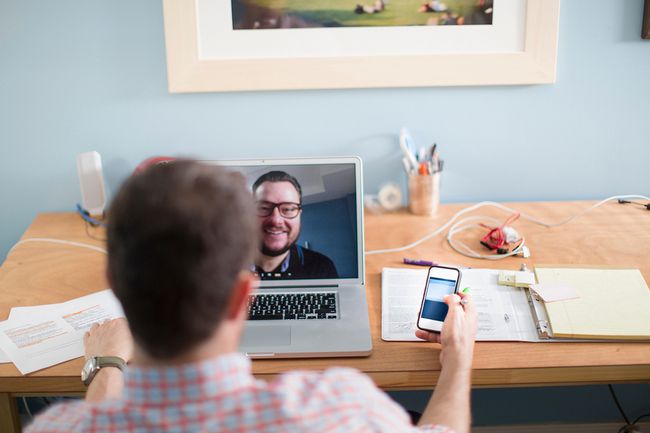
-
Zkontrolujte aplikace pomocí fotoaparátu. Obvykle může fotoaparát používat pouze jedna aplikace pro Mac najednou. Ujistěte se, že aplikaci, kterou se pokoušíte použít, není odepřen přístup ke kameře, protože ji v současné době využívá něco jiného. Tento problém se můžete pokusit vyřešit zavřením všech ostatních otevřených aplikací, které mohou fotoaparát používat. Některé příklady aplikací zahrnují FaceTime, Skype a Photo Booth.
Pokud si nejste jisti, které aplikace mohou přistupovat k vašemu fotoaparátu, uložte svou práci a poté zavřete všechny otevřené aplikace, abyste vše vyloučili.
Restartujte počítač
. Restart můžete provést tak, že přejdete na Apple Menu v levém horním rohu obrazovky vašeho Macu a kliknutím na Restartujte volba. Pokud nějaké procesy používají kameru na pozadí, restart může problém vyřešit, čímž získáte opět plný přístup ke kameře. Jakmile je počítač znovu zapnutý, zkontrolujte, zda vaše webová kamera funguje normálně.-
Resetujte ovladač systému vašeho Macu. Může to znít trochu přehnaně, ale nebojte se. Pokud webová kamera vašeho Macu nefunguje tak, jak by měla, můžete resetovat tzv System Management Controller (SMC). SMC řídí mnoho hardwarových funkcí vašeho Macu a jeho restart může sloužit jako řešení vašich problémů.
Resetujte MacBook SMC
Pokud máte počítač MacBook, zde je návod, jak resetovat SMC.
- Začněte tím, že svůj MacBook vypnete
- Ujistěte se, že je napájecí adaptér vašeho MacBooku připojen k počítači.
- Na klávesnici MacBooku podržte Shift+Control+Možnosti kláves současně, poté zapněte napájení a spusťte počítač.
- Po zapnutí stroje uschovejte Posun,Řízení, a Tlačítka volby všichni drželi současně.
- Počkejte třicet sekund, než uvolníte klávesy, aby se Mac mohl spustit jako obvykle.
- Po spuštění počítače zkontrolujte, zda nyní máte přístup ke své kameře.
Resetujte iMac, Mac Pro nebo Mac Mini SMC
Pokud máte plochu Mac, zde je návod, jak resetovat SMC.
- Začněte tím, že vypnete svůj Mac.
- Odpojte napájecí kabel od Macu.
- Podržte Mac tlačítko napájení po dobu třiceti sekund.
- Uvolněte tlačítko napájení, znovu připojte napájecí kabel a spusťte Mac jako obvykle.
- Po spuštění počítače zkontrolujte, zda nyní máte přístup ke své kameře.
-
Přejděte k technikovi společnosti Apple. Pokud žádné z výše navržených řešení nedokáže obnovit webovou kameru vašeho Macu, vyhledejte Apple Store nebo autorizovaného technika Apple, aby váš Mac provedli servisem. Apple Stores nabízí bezplatnou technickou podporu na jejich Genius Baru v obchodě. Doporučujeme domluvení schůzky online na webu podpory společnosti Apple, takže budete mít mnohem kratší dobu čekání na návštěvu technika, když dorazíte do obchodu.
Pokud si nemůžete domluvit schůzku online, Apple Store obecně přijímá schůzky, ale čekací doby se mohou lišit od několika minut až po několik hodin.
Zavolejte na podporu Apple. Alternativu k návštěvě Apple Store, kontaktujte Telefonická podpora společnosti Apple hledat řešení, aniž byste museli opustit svůj domov.
